SNW - Spielgrundlagen, Kurzanleitung / Leitfaden
Seite 1 von 1
 SNW - Spielgrundlagen, Kurzanleitung / Leitfaden
SNW - Spielgrundlagen, Kurzanleitung / Leitfaden
LEITFADEN - Schnelleinstieg
Das Startmenü

Öffnen den Sword of the New World-Client. Als Erstes wird das Startmenü angezeigt. Hierzu sind einige wichtige Dinge zu beachten:
Mitteilungen: In diesem Bereich findest Du wichtige Informationen und Mitteilungen zu Sword of the New World. Klickee auf die einzelnen Links, um weitere Informationen zu erhalten.
Aktualitätsanzeigen: Diese Anzeigen werden gefüllt, während das Startmenü überprüft, ob Dein Client aktuell ist. Wenn dies nicht der Fall ist, führt das Startmenü automatisch eine Aktualisierung auf die neueste Version des Spiels aus. In Abhängigkeit von der Verbindungsgeschwindigkeit sollte dies lediglich einige Augenblicke dauern.
Auto-Start: Wenn Du das Kontrollkästchen \"Nach Aktualisierung automatisch starten\" in der unteren linken Ecke des Startmenüs aktivierst, wird das Spiel nach der Aktualitätsprüfung automatisch gestartet.
Fenstermodus: Aktiviere das Kontrollkästchen "Im Fenstermodus starten", um den Client anstatt im Vollbildmodus im Fenstermodus zu starten.
Start: Diese Schaltfläche ändert sich zu "Abbrechen", während das Startmenü den Client aktualisiert. Wenn der Client auf die neueste Version aktualisiert wurde, ändert sich die Schaltfläche zu "Start". Wenn Du auf die Schaltfläche klickst, wird der Spiel-Client von Sword of the New World gestartet.
Optionen:[/COLOR] Klicke auf diese Schaltfläche, um das Optionsmenü zu öffnen. BITTE BEACHTEN : DIES IST DIE EINZIGE MÖGLICHKEIT, DIE BILDSCHIRMAUFLÖSUNG FÜR DAS SPIEL ZU ÄNDERN! Dies ist innerhalb des Spiels nicht möglich. Die Bildschirmauflösung ist das einzige Kontextmenü auf der Optionsseite. Nachdem Du die gewünschte Auflösung ausgewählt hast (normalerweise die gleiche Auflösung wie Ihr Monitor), klickst Du auf "Übernehmen" (das am unteren Rand des Optionsmenüs bereits hervorgehoben sein sollte).
Schließen: Klicke auf diese Schaltfläche, um das Startmenü zu schließen.
Anmelden
Wenn der Spiel-Client startet, wird der Anmeldebildschirm geöffnet. Hier stehen die folgenden Optionen zur Verfügung:
* ID/Kennwort eingeben: Gib Deine Anmeldedaten ein, und speicher Deine ID, um die Spielwelt zu betreten.
* Serverliste: Wähle die Welt aus, in der Du spielen möchtest. Denke daran, dass Charaktere nur in einer spezifischen Welt erstellt werden und nur in dieser Welt existieren.
* Aktualisieren: Aktualisiert die Liste der Welt-Server.
* Registrieren: Klicke hier, um zur Registrierungsseite zu gelangen, falls Du dich noch nicht registrierts hast.
* Aufzeichnung: Dies ist eine einzigartige Funktion in Sword of the New World. Währen Du Dichim Spiel befindest, kannst Du Video-Clips aufzeichnen, um diese an Freunde zu verschicken oder um sich diese später anzusehen. Hier kannst Du Deine eigenen oder von Freunden gesendeten Aufzeichnungen ansehen.
* Homepage: Hier gelangst Du auf die Website von Sword of the New World.
* Spiel beenden: Klicke auf diese Schaltfläche, um den Client zu schließen.
Dein Quartier

Nachdem Du Dich auf dem Server angemeldet hast, gelangst Du in Dein Quartier. In einem Quartier können bis zu 9 Charaktere untergebracht werden. Jede Familie kann bis zu vier Quartiere für insgesamt 36 Charaktere besitzen. In Ihrem Quartier hst Du die folgenden Möglichkeiten:
* Quartier: Im Vordergrund des Bildschirms wird Dein Familienname und der aktuelle Familien-Level angezeigt. Der Familien-Level umfasst einen "Buff" für alle Charaktere. Jeder Charakter mit einem Level von über 10 trägt zu den Familienpunkten bei, die zu einer Steigerung des Familien-Levels führen. In diesem Bereich befindet sich auch die Quartierauswahl. Klicke auf die Schaltflächen "Quartier 1", "Quartier 2" usw., um die Charaktere in diesen Quartieren anzuzeigen. Wenn ein Bereich Deiner Quartiere zurzeit leer ist, ist die entsprechende Schaltfläche abgeblendet. Die Quartierbelegung gibt an, wie viele Plätze in Deinen Quartieren zurzeit frei sind. Du kannstdiese Anzahl erhöhen, indem Du im Spiel mit NPCs (Non-player characters, Nicht-Spieler-Charaktere) sprichst und deine Plätze frei kaufst.
* Teambereich: Die Charaktere im Vordergrund befinden sich zurzeit in deinemTeam. Um deinem Team einen Charakter hinzuzufügen, klicke auf diesen Charakter, und wähle "Zu Team hinzufügen". Um einen Charakter aus Deinem Team zu entfernen, klicke auf diesen Charakter, und wähle "Aus Team entfernen". Denke daran, dass Du mehrere Charaktere besitzen kannst. Wenn der gewünschte Charakter im aktuellen Quartier nicht angezeigt wird, wähle oben rechts auf dem Bildschirm ein anderes Quartier.
* Hilfe: In diesem Bereich werden Tipps und Hinweise in Bezug auf Deine aktuelle Teamauswahl angezeigt.
* Charaktererstellung: Klicke auf diese Schaltfläche, um einen neuen Charakter zu erstellen oder einen Einzigartigen Spielercharakter (Unique Player Character, UPC) zu verwenden. Im Bildschirm "Charaktererstellung" kannst Du das Geschlecht und die Klasse Deines Charakters auswählen, die Basiswerte für jede Klasse und den UPC anzeigen sowie das Kostüm des Charakters ändern. Hier kannst Du Deinem Charakter auch einen Namen zuordnen. In der Spielwelt tragen alle Charaktere Deinen Familiennamen. Der Vorname eines Charakters muss auf dem Server eindeutig sein und darf höchstens 16 Zeichen umfassen. Es können die Buchstaben von A-Z und die Zahlen von 0-9 verwendet werden.
* Charakter löschen: Löscht einen Charakter und deaktiviert die Möglichkeit zur Erstellung eines neuen Charakters für 1 Minute.
* "Familie löschen": Sei vorsichtig mit dieser Schaltfläche, da Du mit dieser SchaltflächeDeineFamilie vollständig löschst. Diese Option kann nur gewählt werden, wenn sich in der Familie keine aktiven Charaktere befinden.
* Abmelden: Klicke auf diese Schaltfläche, um zum Anmeldebildschirm zurückzukehren.
* Spiel beenden: Klicke auf diese Schaltfläche, um den Client zu schließen.
* Letzter Start: Klick auf diese Schaltfläche, um zu der Spielposition und den Team-Charakteren zurückzukehren, bei denen Du Dich zuletzt vom Spiel abgemeldet hast.
* Neu starten: Klicke auf diese Schaltfläche, um das Spiel mit den im Bereich "Team" angezeigten Charakteren zu beginnen (weitere Informationen findest Du unter "Teambereich").
* Kanal: Klicke auf diese Schaltfläche, um den Kanal zu wählen, auf dem Du die Spielwelt betreten möchtest. Ein Kanal ist eine Kopie der gesamten Spielwelt (Du kannst ihn Dir als Unterserver vorstellen). Du kannst zwar Gerüchte, Clan- und Trupp-Chats zwischen Kanälen austauschen, Charaktere, die sich auf einem anderen Kanal befinden, sind jedoch nicht sichtbar. Du musst Dich daher mit Deinen Freunden absprechen, dass Ihr Euch auf dem gleichen Kanal trefft.
Die Neue Welt erwartet Dich
Zu diesem Zeitpunkt kannst Du mit nur einem Charakter in die Spielwelt aufbrechen. Erstelle also einen Charakter und füge diesen Deinem Team hinzu. Der Charakter tritt nach vorne in den Teambereich. Klicke auf "Neu starten", und beginne mit dem Lernprogramm. Im Lernprogramm werden grundlegende Spielbefehle und -konzepte erläutert, und Du kannst die Sperre für die Steuerung mehrerer Charaktere (MCC) aufheben. Anschließend kehr Du in Dein Quartier zurück, wo Du weitere Charaktere für Dein Team erstellen kannst.
Am Ende des Lernprogramms Triffst Du Sir Lyndon. Er wird Ihnen einige erste Aufträge erteilen und Dich mit einer Grundausrüstung ausstatten. Vergiss nicht, mit dem Waffenmeister rechts neben Sir Lyndon zu sprechen, bevor Du gehst. Er gibt Dir wichtige Informationen über MCC und den Kampf im Allgemeinen.
Steuerelemente und Tastenkombinationen:
Um sich in Sword of the New World zu bewegen, klicke einfach mit der linken Maustaste auf den Boden, und Dein Charakter bewegt sich zu diesem Punkt. Wenn Du mit der rechten Maustaste auf den Bildschirm klickst und die Maus ziehst, schwenkt die Kamera um den Charakter. Du ksnndt die Funktionen und den Blickpunkt der Kamera im Optionsmenü innerhalb des Spiels anpassen (Alt + O). Im Optionsmenü kannst Du auch die Mausempfindlichkeit einstellen, wenn die Kamerabewegung zu langsam erscheint.
* Tastenkombinationen: Jeder Charakter besitzt auf der Aktionsleiste am unteren Rand des Bildschirms Platz für bis zu 5 Körperhaltungs-Skills, 1 Klassen-Skill sowie 2 Ablageplätze für Gegenstände. Um eine Fähigkeit oder einen Gegenstand zu nutzen, kannst Du entweder auf eine Schaltfläche auf der Aktionsleiste klicken oder die entsprechende Tastenkombination verwenden.
Verwende die folgenden Tastenkombinationen:
* Charakter 1: Q, W, E, R und T für Körperhaltungs-Skills, Y für Klassen-Skills und U und I für Gegenstände.
* Charakter 2: A, S, D, F und G für Körperhaltungs-Skills, H für Klassen-Skills und J und K für Gegenstände.
* Charakter 3: Z, X, C, V und B für Körperhaltungs-Skills, N für Klassen-Skills und M und Komma (,) für Gegenstände

* Verteidigungsmodus: Um ein Monster anzugreifen, klicke einfach mit der linken Maustaste darauf, und der Charakter startet einen automatischen Angriff. Du kannstauch die LEERTASTE drücken, um Ihre Charaktere in den Verteidigungsmodus zu versetzen. Daraufhin greifen diese automatisch in der Nähe befindliche Feinde an. Doch Vorsicht! Im Verteidigungsmodus können Deine Charaktere flüchtende Feinde verfolgen, sodass das Team zersplittert wird.
* Haltemodus: Der Haltemodus gibt Dir Sicherheit. Im Haltemodus behält Dein Team seine Position bei und greift Monster in unmittelbarer Nähe an. Wenn Monster flüchten, werden sie von Ihrem Team nicht verfolgt (im Unterschied zum Verteidigungsmodus). Drücke zur Aktivierung des Haltemodus STRG + H.
*Ertragsmodus: Wenn ein Monster, nachdem es besiegt wurde, einen Gegenstand fallen lässt, kannst Du mit der linken Maustaste auf diesen klicken, und der Charakter hebt den Gegenstand auf. Alternativ Kannst Du STRG + LEERTASTE drücken, um alle Gegenstände in der Nähe aufzuheben, für die Du das Beuterecht besitzen.
Denke daran, dassDu im Verlauf des Spiels jederzeit ALT + H drücken kannst, um zum Hilfemenü zu gelangen.
.
Das Startmenü

Öffnen den Sword of the New World-Client. Als Erstes wird das Startmenü angezeigt. Hierzu sind einige wichtige Dinge zu beachten:
Mitteilungen: In diesem Bereich findest Du wichtige Informationen und Mitteilungen zu Sword of the New World. Klickee auf die einzelnen Links, um weitere Informationen zu erhalten.
Aktualitätsanzeigen: Diese Anzeigen werden gefüllt, während das Startmenü überprüft, ob Dein Client aktuell ist. Wenn dies nicht der Fall ist, führt das Startmenü automatisch eine Aktualisierung auf die neueste Version des Spiels aus. In Abhängigkeit von der Verbindungsgeschwindigkeit sollte dies lediglich einige Augenblicke dauern.
Auto-Start: Wenn Du das Kontrollkästchen \"Nach Aktualisierung automatisch starten\" in der unteren linken Ecke des Startmenüs aktivierst, wird das Spiel nach der Aktualitätsprüfung automatisch gestartet.
Fenstermodus: Aktiviere das Kontrollkästchen "Im Fenstermodus starten", um den Client anstatt im Vollbildmodus im Fenstermodus zu starten.
Start: Diese Schaltfläche ändert sich zu "Abbrechen", während das Startmenü den Client aktualisiert. Wenn der Client auf die neueste Version aktualisiert wurde, ändert sich die Schaltfläche zu "Start". Wenn Du auf die Schaltfläche klickst, wird der Spiel-Client von Sword of the New World gestartet.
Optionen:[/COLOR] Klicke auf diese Schaltfläche, um das Optionsmenü zu öffnen. BITTE BEACHTEN : DIES IST DIE EINZIGE MÖGLICHKEIT, DIE BILDSCHIRMAUFLÖSUNG FÜR DAS SPIEL ZU ÄNDERN! Dies ist innerhalb des Spiels nicht möglich. Die Bildschirmauflösung ist das einzige Kontextmenü auf der Optionsseite. Nachdem Du die gewünschte Auflösung ausgewählt hast (normalerweise die gleiche Auflösung wie Ihr Monitor), klickst Du auf "Übernehmen" (das am unteren Rand des Optionsmenüs bereits hervorgehoben sein sollte).
Schließen: Klicke auf diese Schaltfläche, um das Startmenü zu schließen.
Anmelden
Wenn der Spiel-Client startet, wird der Anmeldebildschirm geöffnet. Hier stehen die folgenden Optionen zur Verfügung:
* ID/Kennwort eingeben: Gib Deine Anmeldedaten ein, und speicher Deine ID, um die Spielwelt zu betreten.
* Serverliste: Wähle die Welt aus, in der Du spielen möchtest. Denke daran, dass Charaktere nur in einer spezifischen Welt erstellt werden und nur in dieser Welt existieren.
* Aktualisieren: Aktualisiert die Liste der Welt-Server.
* Registrieren: Klicke hier, um zur Registrierungsseite zu gelangen, falls Du dich noch nicht registrierts hast.
* Aufzeichnung: Dies ist eine einzigartige Funktion in Sword of the New World. Währen Du Dichim Spiel befindest, kannst Du Video-Clips aufzeichnen, um diese an Freunde zu verschicken oder um sich diese später anzusehen. Hier kannst Du Deine eigenen oder von Freunden gesendeten Aufzeichnungen ansehen.
* Homepage: Hier gelangst Du auf die Website von Sword of the New World.
* Spiel beenden: Klicke auf diese Schaltfläche, um den Client zu schließen.
Dein Quartier

Nachdem Du Dich auf dem Server angemeldet hast, gelangst Du in Dein Quartier. In einem Quartier können bis zu 9 Charaktere untergebracht werden. Jede Familie kann bis zu vier Quartiere für insgesamt 36 Charaktere besitzen. In Ihrem Quartier hst Du die folgenden Möglichkeiten:
* Quartier: Im Vordergrund des Bildschirms wird Dein Familienname und der aktuelle Familien-Level angezeigt. Der Familien-Level umfasst einen "Buff" für alle Charaktere. Jeder Charakter mit einem Level von über 10 trägt zu den Familienpunkten bei, die zu einer Steigerung des Familien-Levels führen. In diesem Bereich befindet sich auch die Quartierauswahl. Klicke auf die Schaltflächen "Quartier 1", "Quartier 2" usw., um die Charaktere in diesen Quartieren anzuzeigen. Wenn ein Bereich Deiner Quartiere zurzeit leer ist, ist die entsprechende Schaltfläche abgeblendet. Die Quartierbelegung gibt an, wie viele Plätze in Deinen Quartieren zurzeit frei sind. Du kannstdiese Anzahl erhöhen, indem Du im Spiel mit NPCs (Non-player characters, Nicht-Spieler-Charaktere) sprichst und deine Plätze frei kaufst.
* Teambereich: Die Charaktere im Vordergrund befinden sich zurzeit in deinemTeam. Um deinem Team einen Charakter hinzuzufügen, klicke auf diesen Charakter, und wähle "Zu Team hinzufügen". Um einen Charakter aus Deinem Team zu entfernen, klicke auf diesen Charakter, und wähle "Aus Team entfernen". Denke daran, dass Du mehrere Charaktere besitzen kannst. Wenn der gewünschte Charakter im aktuellen Quartier nicht angezeigt wird, wähle oben rechts auf dem Bildschirm ein anderes Quartier.
* Hilfe: In diesem Bereich werden Tipps und Hinweise in Bezug auf Deine aktuelle Teamauswahl angezeigt.
* Charaktererstellung: Klicke auf diese Schaltfläche, um einen neuen Charakter zu erstellen oder einen Einzigartigen Spielercharakter (Unique Player Character, UPC) zu verwenden. Im Bildschirm "Charaktererstellung" kannst Du das Geschlecht und die Klasse Deines Charakters auswählen, die Basiswerte für jede Klasse und den UPC anzeigen sowie das Kostüm des Charakters ändern. Hier kannst Du Deinem Charakter auch einen Namen zuordnen. In der Spielwelt tragen alle Charaktere Deinen Familiennamen. Der Vorname eines Charakters muss auf dem Server eindeutig sein und darf höchstens 16 Zeichen umfassen. Es können die Buchstaben von A-Z und die Zahlen von 0-9 verwendet werden.
* Charakter löschen: Löscht einen Charakter und deaktiviert die Möglichkeit zur Erstellung eines neuen Charakters für 1 Minute.
* "Familie löschen": Sei vorsichtig mit dieser Schaltfläche, da Du mit dieser SchaltflächeDeineFamilie vollständig löschst. Diese Option kann nur gewählt werden, wenn sich in der Familie keine aktiven Charaktere befinden.
* Abmelden: Klicke auf diese Schaltfläche, um zum Anmeldebildschirm zurückzukehren.
* Spiel beenden: Klicke auf diese Schaltfläche, um den Client zu schließen.
* Letzter Start: Klick auf diese Schaltfläche, um zu der Spielposition und den Team-Charakteren zurückzukehren, bei denen Du Dich zuletzt vom Spiel abgemeldet hast.
* Neu starten: Klicke auf diese Schaltfläche, um das Spiel mit den im Bereich "Team" angezeigten Charakteren zu beginnen (weitere Informationen findest Du unter "Teambereich").
* Kanal: Klicke auf diese Schaltfläche, um den Kanal zu wählen, auf dem Du die Spielwelt betreten möchtest. Ein Kanal ist eine Kopie der gesamten Spielwelt (Du kannst ihn Dir als Unterserver vorstellen). Du kannst zwar Gerüchte, Clan- und Trupp-Chats zwischen Kanälen austauschen, Charaktere, die sich auf einem anderen Kanal befinden, sind jedoch nicht sichtbar. Du musst Dich daher mit Deinen Freunden absprechen, dass Ihr Euch auf dem gleichen Kanal trefft.
Die Neue Welt erwartet Dich
Zu diesem Zeitpunkt kannst Du mit nur einem Charakter in die Spielwelt aufbrechen. Erstelle also einen Charakter und füge diesen Deinem Team hinzu. Der Charakter tritt nach vorne in den Teambereich. Klicke auf "Neu starten", und beginne mit dem Lernprogramm. Im Lernprogramm werden grundlegende Spielbefehle und -konzepte erläutert, und Du kannst die Sperre für die Steuerung mehrerer Charaktere (MCC) aufheben. Anschließend kehr Du in Dein Quartier zurück, wo Du weitere Charaktere für Dein Team erstellen kannst.
Am Ende des Lernprogramms Triffst Du Sir Lyndon. Er wird Ihnen einige erste Aufträge erteilen und Dich mit einer Grundausrüstung ausstatten. Vergiss nicht, mit dem Waffenmeister rechts neben Sir Lyndon zu sprechen, bevor Du gehst. Er gibt Dir wichtige Informationen über MCC und den Kampf im Allgemeinen.
Steuerelemente und Tastenkombinationen:
Um sich in Sword of the New World zu bewegen, klicke einfach mit der linken Maustaste auf den Boden, und Dein Charakter bewegt sich zu diesem Punkt. Wenn Du mit der rechten Maustaste auf den Bildschirm klickst und die Maus ziehst, schwenkt die Kamera um den Charakter. Du ksnndt die Funktionen und den Blickpunkt der Kamera im Optionsmenü innerhalb des Spiels anpassen (Alt + O). Im Optionsmenü kannst Du auch die Mausempfindlichkeit einstellen, wenn die Kamerabewegung zu langsam erscheint.
* Tastenkombinationen: Jeder Charakter besitzt auf der Aktionsleiste am unteren Rand des Bildschirms Platz für bis zu 5 Körperhaltungs-Skills, 1 Klassen-Skill sowie 2 Ablageplätze für Gegenstände. Um eine Fähigkeit oder einen Gegenstand zu nutzen, kannst Du entweder auf eine Schaltfläche auf der Aktionsleiste klicken oder die entsprechende Tastenkombination verwenden.
Verwende die folgenden Tastenkombinationen:
* Charakter 1: Q, W, E, R und T für Körperhaltungs-Skills, Y für Klassen-Skills und U und I für Gegenstände.
* Charakter 2: A, S, D, F und G für Körperhaltungs-Skills, H für Klassen-Skills und J und K für Gegenstände.
* Charakter 3: Z, X, C, V und B für Körperhaltungs-Skills, N für Klassen-Skills und M und Komma (,) für Gegenstände

* Verteidigungsmodus: Um ein Monster anzugreifen, klicke einfach mit der linken Maustaste darauf, und der Charakter startet einen automatischen Angriff. Du kannstauch die LEERTASTE drücken, um Ihre Charaktere in den Verteidigungsmodus zu versetzen. Daraufhin greifen diese automatisch in der Nähe befindliche Feinde an. Doch Vorsicht! Im Verteidigungsmodus können Deine Charaktere flüchtende Feinde verfolgen, sodass das Team zersplittert wird.
* Haltemodus: Der Haltemodus gibt Dir Sicherheit. Im Haltemodus behält Dein Team seine Position bei und greift Monster in unmittelbarer Nähe an. Wenn Monster flüchten, werden sie von Ihrem Team nicht verfolgt (im Unterschied zum Verteidigungsmodus). Drücke zur Aktivierung des Haltemodus STRG + H.
*Ertragsmodus: Wenn ein Monster, nachdem es besiegt wurde, einen Gegenstand fallen lässt, kannst Du mit der linken Maustaste auf diesen klicken, und der Charakter hebt den Gegenstand auf. Alternativ Kannst Du STRG + LEERTASTE drücken, um alle Gegenstände in der Nähe aufzuheben, für die Du das Beuterecht besitzen.
Denke daran, dassDu im Verlauf des Spiels jederzeit ALT + H drücken kannst, um zum Hilfemenü zu gelangen.
.
Seite 1 von 1
Befugnisse in diesem Forum
Sie können in diesem Forum nicht antworten